效果图:

1. 在Photoshop里新建 1500*1500 px 的图层。
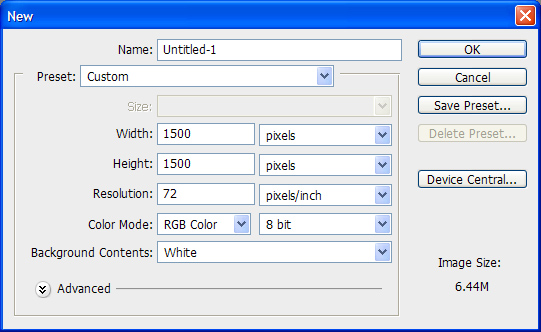
2. 选择#5a3222,填充背景色。
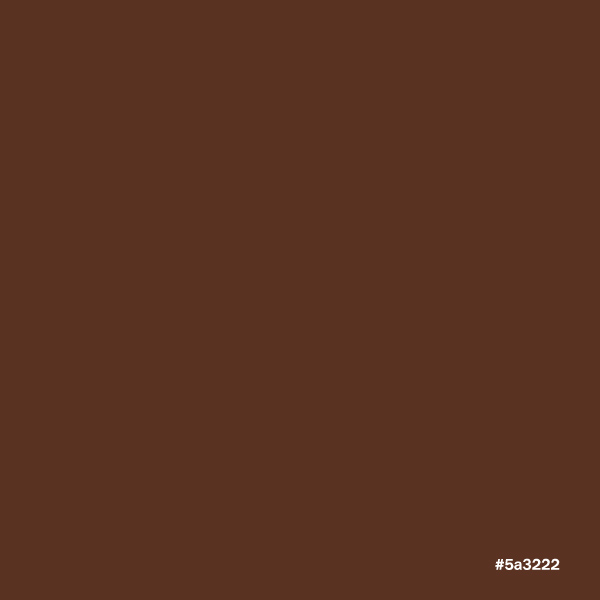
3. 创建一个新的图层并命名为“Grain”,然后将前/背景色变为黑白,在英文输入法下按住”D”,就可以恢复。
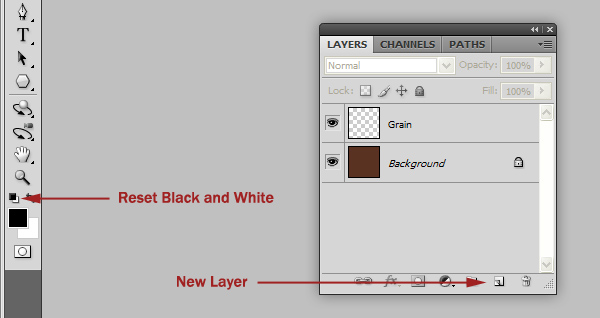
4. 增加云理效果,在滤镜>渲染>云彩。
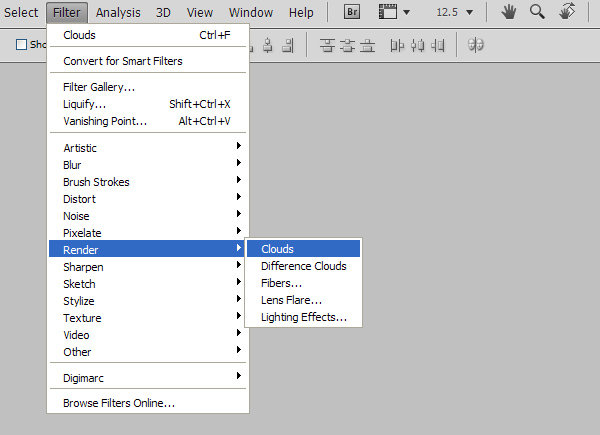
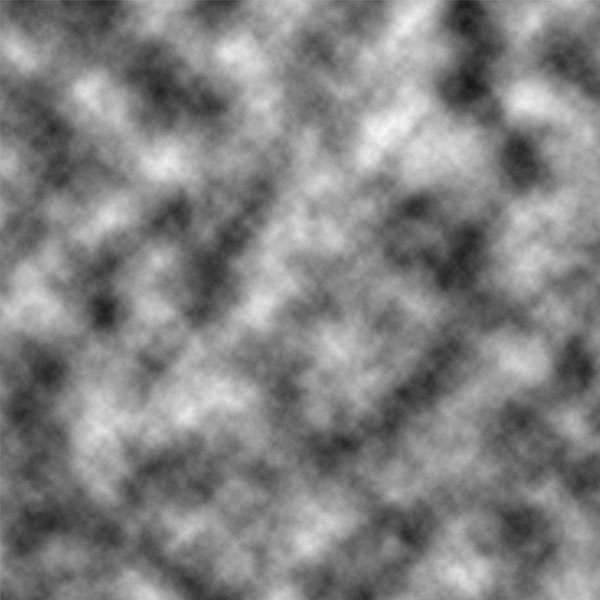
5. 将图形变形,快捷键 (Cmd/Ctrl+T),然后在H(高度)里输入600%,把图形拉伸。
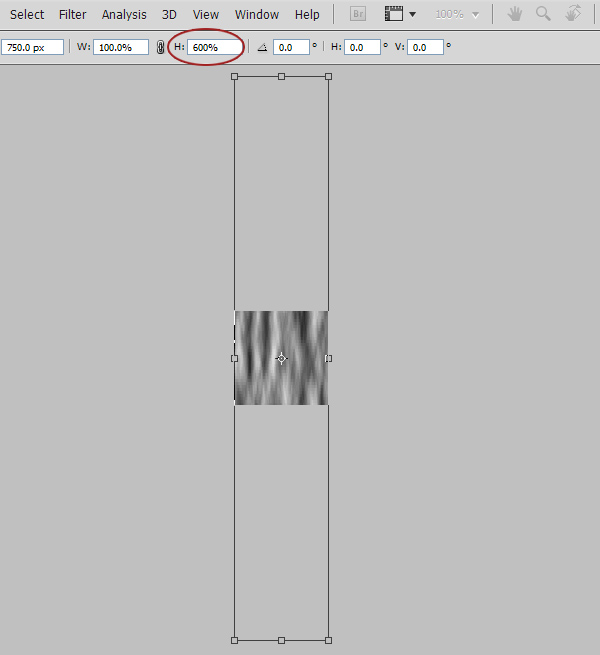
6. 将图形动感模糊,角度90°,然后距离为 236 px。
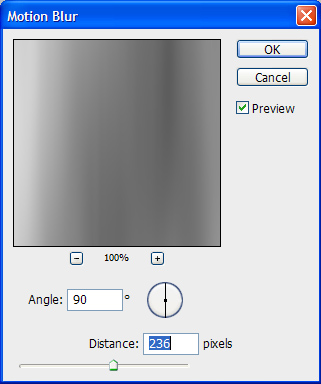

7. 在图像里找到色调分离,给图像制作纹理~图形>调整>色调分离,色阶参数设置为 25。

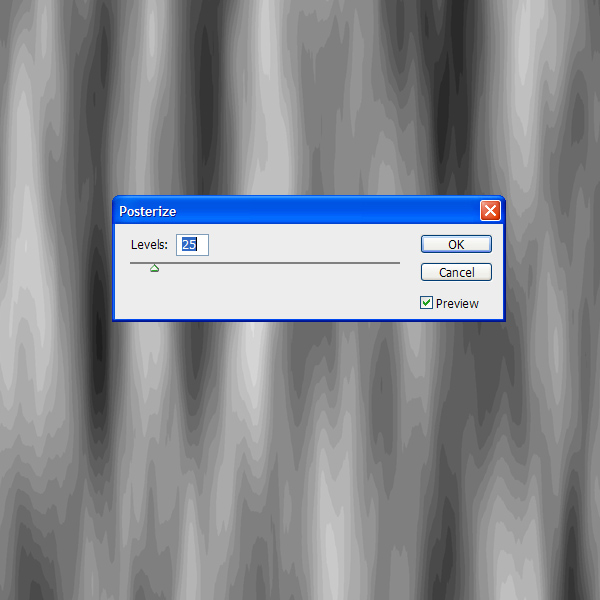
8. 打开滤镜>风格化>查找边缘。
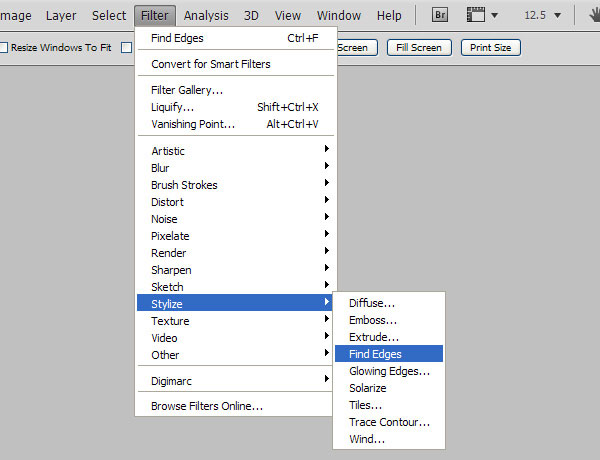
将色阶调整下,参数设置。
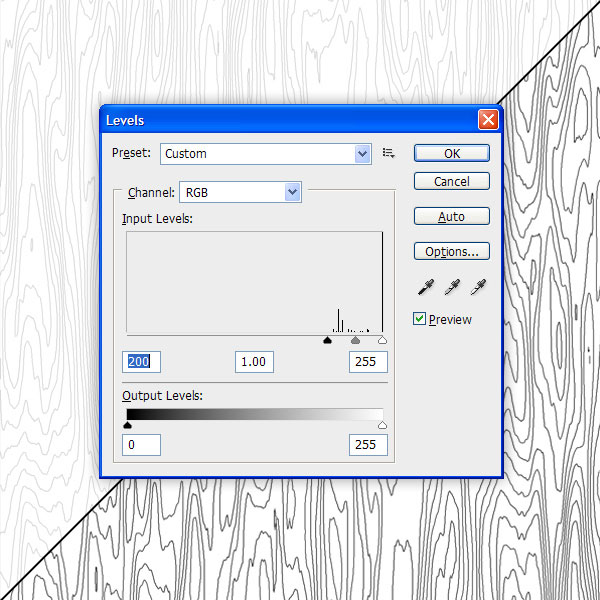
9. 给图像增加更多的纹理效果,打开滤镜>杂色>添加杂色,数量65%。
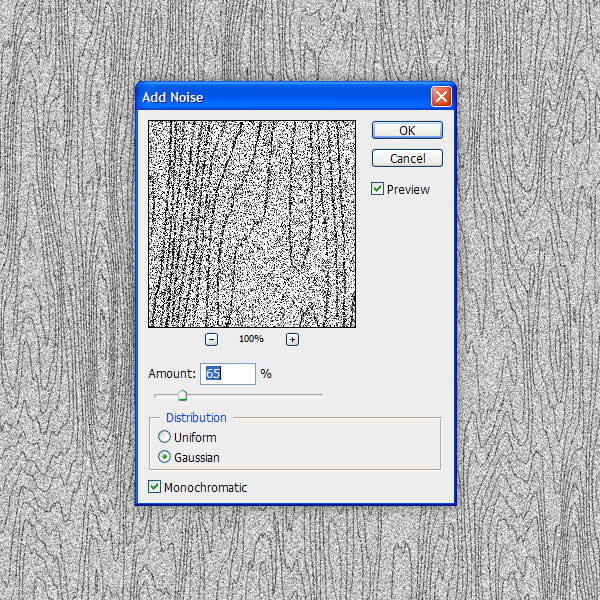
10. 将纹理线条模糊一下,打开滤镜>模糊>动感模糊,角度90°,距离 15 px。
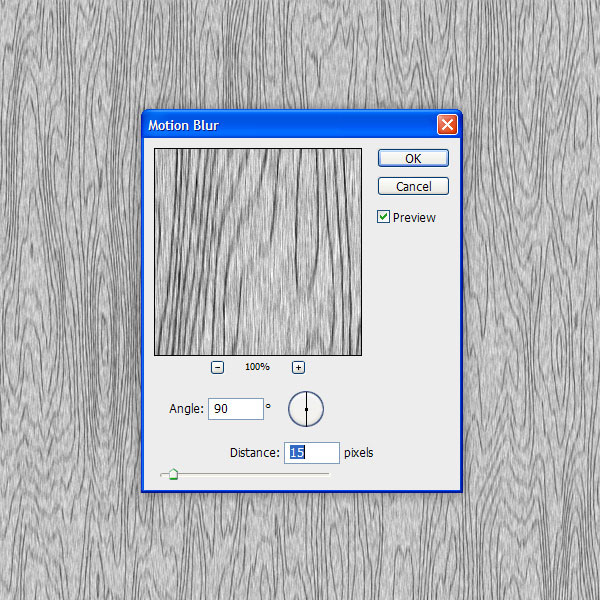
11. 将“Grain”图层复制一层,并重命名为”Specularity”,然后放在在“Grain”图层下方,并隐藏它。
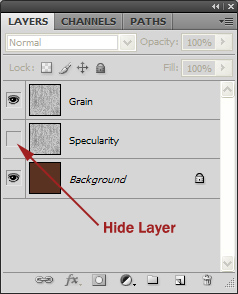
12. 将“Grian”的图层混合模式改变为正片叠底。
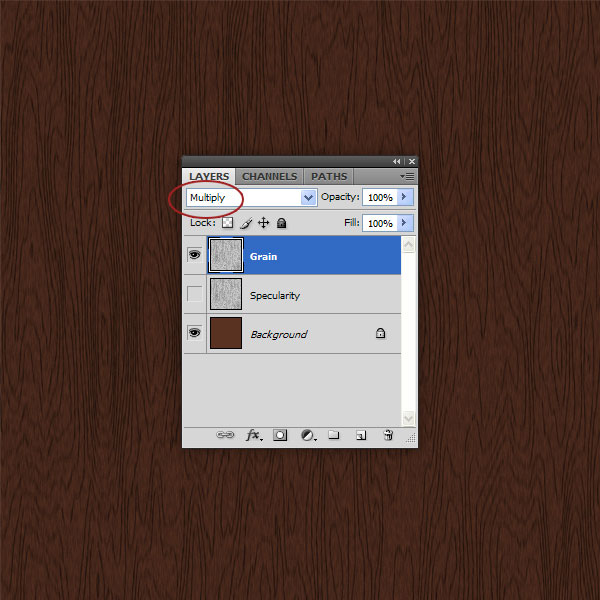
13. 把“Grain”图层隐藏,再打开高光图。

14. 打开“Specularity”的色阶,然后参数设置。
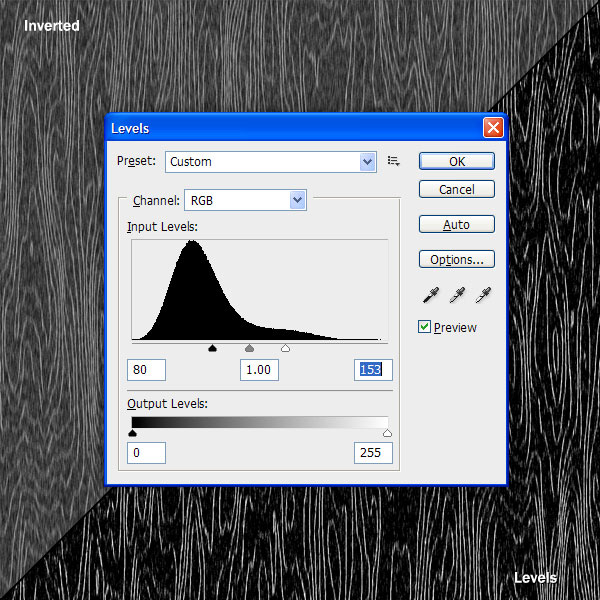
15. 改变‘Specularity’的图层混合模式为滤色,不透明度调整为10%,然后再打开“Grain”图层。
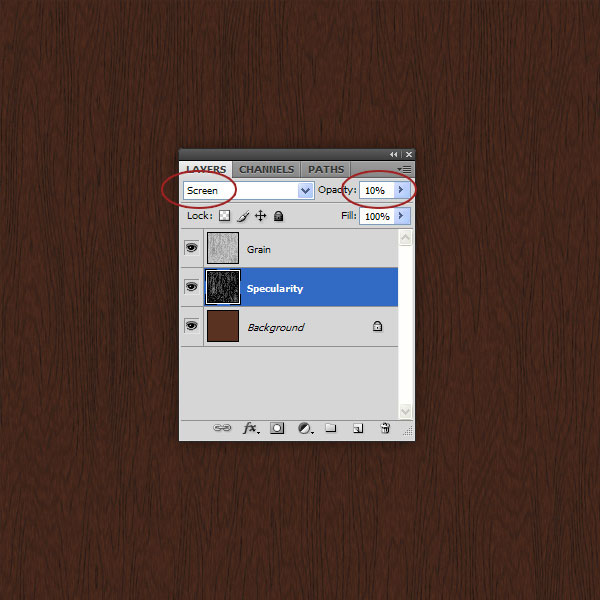
16. 将高光图层向下和向右移动几个像素,就可以使得纹理效果更加明显。

17. 在背景图层使用加深和减淡工具。
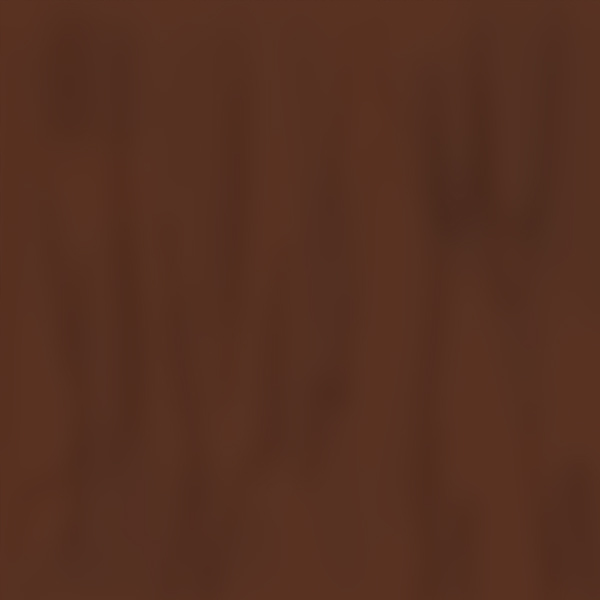










全部回复
